Продуциране на събитие на живо на Microsoft Teams с помощта на кодер на Teams
В събитие на живо на Teams можете да предавате поточно видео от външен кодер към Microsoft Stream ако кодерът поддържа протокола Real-Time съобщения (RTMP). Ако имате нужда от съвети за настройването на външни енкодери, вижте този списък с поддържани енкодери.
Забележка: Stream поддържа хардуерни и софтуерни енкодери.
-
В Teams изберете Календар

Забележка: Календарът на Teams продължава само 15 дни в бъдеще. Можете също да се присъедините към събитието, като го изберете от своя календар на Outlook и щракнете върху Присъединяване към събитие на живо.
-
Докато не започнете събитието, ще видите заглавието, датата и часа в прозореца за визуализация на кодер .
-
Щракнете върху Стартиране на настройването.
Забележка: Инсталирането може да отнеме известно време, за да завърши.
-
След като видите съобщението В готовност за свързване, отидете в раздела Настройки и копирайте URL адреса на погълнатото от сървъра във вашия кодер, за да започнете да погълвате.
-
След като започнете поточното предаване от кодера към Stream с помощта на URL адреса, който е най-в списъка, би трябвало да видите визуализацията на видеока канала от кодера във визуализацията на кодер.
Забележка: Участниците няма да виждат тази визуализация, докато не стартирате събитието на живо.
-
Когато сте доволни от настройката и визуализацията на видеото, изберете Старт. След като започне събитието на живо, видеото от кодера се излъчва към събитието.
-
Ако събитието има Q&A, можете да го наблюдавате, като изберете Q&A

-
Щракнете върху Чат

-
За да завършите събитието, щракнете върху Край на събитието.
Енкодерите на Teams позволяват на потребителите да продуцират събития на живо директно от външен хардуерен или софтуерен кодер с Teams.
За да създадете събитие на живо с помощта на кодер на Teams:
-
Отидете в календара на Teams и изберете стрелката до Ново събрание.
-
От падащото меню изберете Събитие на живо.
-
Въведете името на събитието, началния и крайния час и други подробности. След това изберете Напред.
-
Изберете Кодер на Teams под Как ще продуцирате вашето събитие на живо?
Забележка: Преведените надписи в момента не се поддържат в събития на живо чрез кодер на Teams.
-
Изберете Планиране.
Важно: Когато използвате кодер за продуциране на събитие, е необходимо продуцентът, който използва клиент на Teams, да остане свързан към събранието по време на събитието. Ако даден производител прекъсне връзката за повече от 10 минути, събитието може да приключи преждевременно без действие.
ВРЪЗКА и клавиш за RTMP
За да видите връзката и ключа за RTMP:
-
Отидете в календара на Teams и изберете събитието на живо. Изберете Разгъване

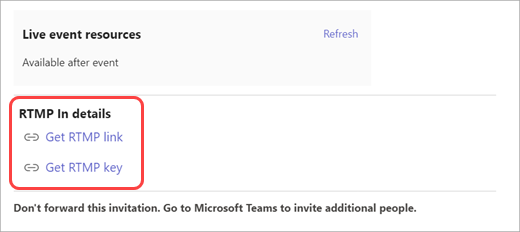
-
Организаторите на събрания могат да видят това и след като се присъединят към събитието, като изберат Още действия... > Опции за събранието.
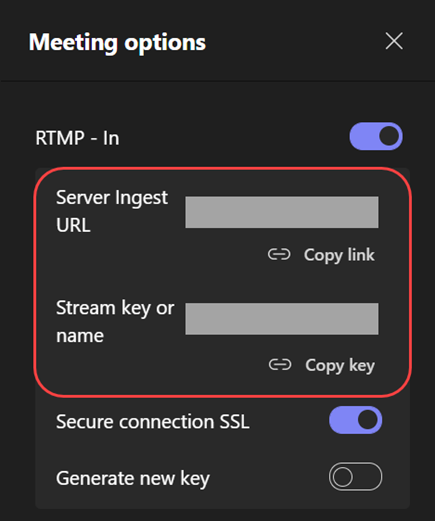
Изпращане на видеоканал от Кодер на Teams.
-
След като се присъедините и видите следното известие, можете да започнете поточното предаване от вашия кодер:

-
След като започнете поточното предаване от кодера към Stream с помощта на URL адреса, който е най-входящ, би трябвало да видите визуализацията на видеока канала във визуализацията на кодер, наречена Custom RTMP.
Забележка: Участниците няма да виждат тази визуализация, докато не стартирате събитието на живо.
-
Изберете канала по избор RTMP, за да го видите да се показва в секцията на опашката на етапа на събитието.
-
Ако сте готови да изпратите информационния канал, изберете Изпращане на живо. След това ще можете да стартирате събитието.
-
Изберете Чат

-
Ако събитието има Q&A, го наблюдавайте, като изберете Q&A.
-
-
За да завършите събитието, изберете Край на събитието.
Желаете ли повече информация?
Общ преглед на събитията на живо на Teams
Продуциране на събитие на живо










